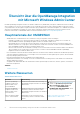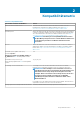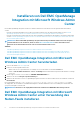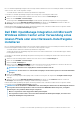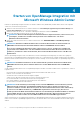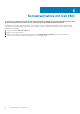Install Guide
Bevor Sie Dell EMC OpenManage Integration-Erweiterung in Windows Admin Center unter Verwendung des NuGet-Feeds installieren,
stellen Sie sicher, dass Sie über Folgendes verfügen:
• Sie sind bei Windows Admin Center als Gateway-Administrator angemeldet.
So installieren Sie Dell EMC OpenManage Integration-Erweiterung unter Verwendung des NuGet-Feeds:
1. Wählen Sie in der Anwendung Windows Admin Center in der oberen rechten Ecke Einstellungen aus.
2. Klicken Sie unter GATEWAY auf Erweiterungen.
Auf der Registerkarte Verfügbare Erweiterungen wird die Dell EMC OpenManage Integration-Erweiterung aufgeführt.
3. Wählen Sie die Erweiterung Dell EMC OpenManage Integration aus, klicken Sie auf Installieren und klicken Sie dann auf
Bestätigen, um die Änderungen zu bestätigen und die Erweiterung zu installieren.
Nachdem die Dell EMC OpenManage Integration-Erweiterung installiert wurde, wird Windows Admin Center neu gestartet und die
Erweiterung wird unter Installierte Erweiterungen aufgeführt.
Dell EMC OpenManage Integration mit Microsoft
Windows Admin Center unter Verwendung eines
lokalen Pfads oder einer Netzwerk-Dateifreigabe
installieren
Bevor Sie Dell EMC OpenManage Integration-Erweiterung in Windows Admin Center unter Verwendung eines lokalen Pfads oder einer
Netzwerk-Dateifreigabe installieren, stellen Sie sicher, dass Sie über Folgendes verfügen:
• Sie sind bei Windows Admin Center als Gateway-Administrator angemeldet.
• Sie haben die Zip-Datei für OpenManage Integration mit Microsoft Windows Admin Center von der Dell EMC Support-Website
heruntergeladen und extrahiert.
So installieren Sie die Dell EMC OpenManage Integration-Erweiterung unter Verwendung eines lokalen Pfads oder einer Netzwerk-
Dateifreigabe:
1. Wählen Sie in der Anwendung Windows Admin Center in der oberen rechten Ecke Einstellungen aus.
2. Klicken Sie unter GATEWAY auf Erweiterungen.
3. Wählen Sie Feeds > Hinzufügen aus.
4. Geben Sie im Fenster Paketquelle hinzufügen den lokalen Pfad oder die Netzwerk-Dateifreigabe ein, in den/die Sie die ZIP-Datei
extrahiert haben. Beispiel-Pfade:
C:\<foldername>, \\sharename\foldername.
ANMERKUNG:
Benennen Sie die .nupkg-Datei im extrahierten Ordner nicht um.
ANMERKUNG: Sie müssen die Lese- und Schreibberechtigungen auf den lokalen Speicherort oder die Netzwerkdatei
festlegen.
5. Klicken Sie auf Hinzufügen.
Wenn die Erweiterung erfolgreich hinzugefügt wurde, wird die Erweiterung unter der Registerkarte Verfügbare Erweiterungen
angezeigt.
6. Wählen Sie die Erweiterung Dell EMC OpenManage Integration aus, klicken Sie auf Installierenund klicken Sie dann auf
Bestätigen, um die Änderungen zu bestätigen und die Erweiterung zu installieren.
Nachdem die Dell EMC OpenManage Integration-Erweiterung installiert wurde, wird Windows Admin Center neu gestartet und die
Erweiterung wird unter
Installierte Erweiterungen aufgeführt.
ANMERKUNG:
Bei der Installation von OMIMSWAC unter Verwendung des lokalen Pfads oder Netzwerkpfads werden in
den folgenden Situationen möglicherweise mehrere Instanzen der OMIMSWAC-Erweiterung unter „Verfügbare
Erweiterungen“ und „Installierte Erweiterungen“ aufgelistet:
• Mehrere .nuget-Pakete sind im angegebenen Ordnerpfad verfügbar.
• Die .nuget-Pakete sind in Stamm- oder Unterordnern zusätzlich zum Ordnerpfad verfügbar, der unter Feeds >
Paketquelle hinzufügen bereitgestellt wurde.
Installieren von Dell EMC OpenManage Integration mit Microsoft Windows Admin Center 7